Современные графические программы предоставляют vrlo velike mogućnosti i za profesionalne umjetnike i za amaterske umjetnike. Jedan od tih programa uključen je u Adobe paket i naziva se "Photoshop". Namijenjen je prije svega obradi i retuširanju fotografija, ali sadrži bogat set alata za crtanje. Program ima intuitivno sučelje, a svladati ga po želji nije teško.
Pitanje je kako crtati u Photoshopu,uključuje najmanje dva razjašivača. Koji uređaj planirate koristiti? Miš ili grafički tablet? Koju vrstu datoteka planirate stvoriti? Vektorski ili rasterski?

Pitanje o crtanju mišem
Općenito, naučite kako crtati"Photoshop" mišem, moguće je u punom smislu te riječi samo u jednom slučaju. Miš je pogodan samo za vektorske crteže. Za rastersko slikarstvo doista se može koristiti samo ako je u svrhu stvaranja djela u duhu apstrakcionizma ili kubizma. Pomoću miša nacrtati jasne, precizne, složene i lijepe crte, nekoliko njih uspijeva.
U slučaju da želite stvoriti vektorske slike, trebate upotrijebiti alat Pen.
Uz mogućnosti ovog alata koji su vam potrebnistvorite točke i linije, a zatim ih kontrolirajte tako da se savijaju u pravom smjeru, stvarajući geometrijski pravilne oblike. Zatim su ove figure ispunjene željenom bojom. Prednosti ove metode crtanja su u tome što se crtež može u bilo kojem trenutku lako mijenjati, ispravljati (dakle, vektorska grafika je toliko omiljena kod animatora), kao i da gotovo da i nema veze sa sposobnošću crtanja "rukom".

Koristite alate vektorske grafike koje u punom smislu pomoću Photoshopa možete crtati ispočetka.
Korištenje grafičkog tableta
No, mogućnosti programa na ovome daleko su dalekoiscrpljeni, nudi mnogo mogućnosti kako crtati. U Photoshopu postoji čitav niz alata za rastersku grafiku i slikanje. Grafički tablet omogućuje vam njihovo korištenje u cijelosti. Vrlo mnogo početnika i profesionalnih umjetnika kupuje ovaj uređaj umjesto da traže neke genijalne načine kako crtati u Photoshopu mišem.
Tablet će vam omogućiti da crtate jasne crte, simulirajućicrtanje različitim alatima. Savladavanje tehnike crtanja trajat će neko vrijeme, ali isplatiće se. Možete prilagoditi stupanj pritiskanja olovke ili olovke, kao i razne druge alate simulirane programom.

četka
Базовым инструментом для рисования в «Фотошопе» su brojne četkice s ogromnom količinom suptilnih postavki. Osim ugrađenih četkica, možete ih i sami izraditi. Osim toga, u mreži možete pronaći ogromne baze četkica za svaki ukus.
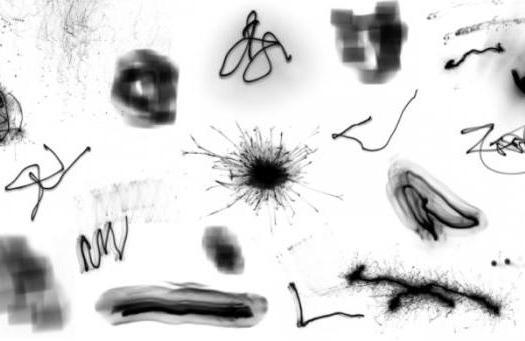
Početak
Prije nego što nacrtate crte u Photoshopu, to moratestvorite novi dokument i - po mogućnosti - novi sloj. To uvijek daje posebne prednosti. Rad s različitim slojevima omogućit će vam da uređujete fragmente svog crteža neovisno jedan o drugom, mijenjate kompoziciju, brišete neuspjele linije bez utjecaja na uspješne, a također ne iskrivljavate pozadinu.
Dakle, u izborniku "Datoteka" kliknite na liniju "Novo", u prozoru koji se otvori, postavite parametre dokumenta (veličina, boja pozadine, okruženje u boji, itd.). Stvoreno platno. Spremite dokument.
U izborniku "Slojevi" kliknite liniju "Novo" - "Sloj".Postavite njegove parametre. Prema zadanim postavkama stvorit ćete prozirni sloj smješten na vrhu pozadine. Možete ga izbrisati, okrenuti, premjestiti ili urediti u bilo kojem trenutku bez utjecaja na druge slojeve.
Sada odaberite alat Četkica. Na padajućem popisu odaberite njegov oblik, prilagodite vrijednost, krutost. Postavite boju budućih linija.
Sada možete crtati linije ili točke. Kada radite, ne zaboravite redovito spremiti dokument.
Ako ste zadovoljni nacrtanim fragmentomslike i ne biste htjeli da se ošteti tijekom daljnjih manipulacija, stvorite novi sloj i radite na njemu. Tada možete spojiti oba sloja za daljnju obradu.
Postavke finih četkica
Prije crtanja u Photoshopu prikladno je proučiti postavke četkica, jer mogućnosti alata u mnogo čemu predstavljaju odlučujući trenutak za umjetnika.
Paleta četkica omogućuje vam kontrolu linije, učinite je živahnijom.
Možda će vam se svidjeti sljedeće postavke.
"Dinamika forme." Omogućuje vam da liniju učinite debljom ili tanjom, ovisno, primjerice, o rotaciji ili pritisku.
„Tekstura”. Ovaj je parametar dizajniran tako da simulira crtanje na platnu određene strukture, a može se i prilagoditi.
"Dinamika boja." Možete podesiti četku tako da se promijeni nijansa linije, a slika izgleda prirodnije.
«Влажные края».Ova opcija vam omogućuje da simulirate slikanje mokrom bojom. Istina, on nema prilagodbe, ali radi na principu "on / off." (Opciju možete samo ukloniti ili provjeriti).
Postoje i druge postavke koje crtanje u programu približavaju prirodnim.

Uređivanje slika
Jedan od razloga za postavljanje pitanja kako naučiti crtati u Photoshopu je mogućnost brzog uređivanja i „dovršetka“ rada, brzog pretvaranja nacrta u čist nacrt.
Prednosti crtanja na računalu dobro se osjećaju ako trebate urediti nešto što je rijetko podložno uređivanju na papiru ili platnu u gotovom djelu.
- Relativno jednostavno uređivanje malih i osnovnih linija slike. Pretpostavimo da je prilično lako ispraviti već gotov portret bez ugrožavanja kvalitete slike.
- Stvaranje višestrukih primjeraka djela, mogućnost povratka u određenu fazu djela.
- Ispravljanje i radikalna promjena sastava.Često se kompozicijsko rješenje nalazi tek nakon što je djelo spremno. U ovom se slučaju morate ili pomiriti s napravljenim pogreškama ili ponavljati djelo iznova i iznova. U Photoshopu, kada radite u slojevima, uvijek možete ne samo promijeniti sastav, već i hrabro eksperimentirati, bez trošenja vremena ili dragocjenog vremena.
- Ispravljanje i zamjena pozadine i teksture.
- Ispravljanje raspona boja u boji
Mogućnosti programa su tako velike da kakoU pravilu, svatko pronađe svoj način kako crtati u Photoshopu. Umjetnik ili dizajner najčešće koristi ograničen broj funkcija, koje su dovoljne za postizanje glavnih ciljeva djela.












